Attēlu dzēšana
- Atsevišķu attēlu dzēšana
- Vairāku attēlu izvēle ([
]), lai tos dzēstu kopā
- Dzēšamo attēlu sērijas norādīšana
- Visu mapē vai kartē esošo attēlu dzēšana
Nevajadzīgos attēlus var izvēlēties un dzēst pa vienam vai dzēst tos pakešveidā. Aizsargātie attēli () netiek dzēsti.
Brīdinājums
- Pēc attēla dzēšanas to vairs nevar atgūt. Pirms attēla dzēšanas pārliecinieties, ka tas jums nav vajadzīgs. Lai izvairītos no svarīgu attēlu nejaušas dzēšanas, aizsargājiet tos.
Atsevišķu attēlu dzēšana
-
Nospiediet pogu
.
-
Izvēlieties dzēšamo attēlu.
- Grieziet ripu
, lai izvēlētos dzēšamo attēlu.
- Grieziet ripu
-
Nospiediet pogu
.
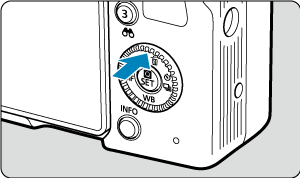
-
Dzēsiet attēlus.
JPEG/HEIF/RAW attēli vai filmas
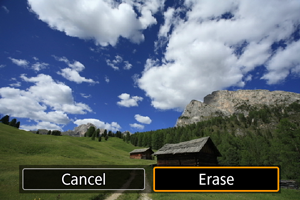
- Izvēlieties [Erase/Dzēst].
RAW+JPEG/RAW+HEIF attēli
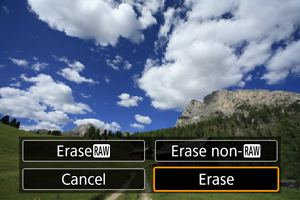
- Izvēlieties opciju.
- Ja demonstrēšanas laikā izvēlaties [Erase scene including image/Dzēst ainu ar attēlu], tiek dzēstas kadru uzņemšanas režīmos [
], [
] vai [
] uzņemtu attēlu sērijas.
Vairāku attēlu izvēle ([ ]), lai tos dzēstu kopā
]), lai tos dzēstu kopā
Dzēšamajiem attēliem var pievienot atzīmes un dzēst visus šos attēlus reizē.
-
Izvēlieties [Select and erase images/Izvēlēties un dzēst attēlus].
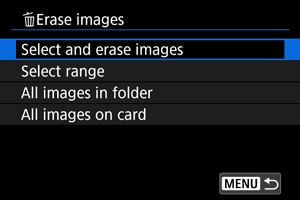
-
Izvēlieties attēlu.
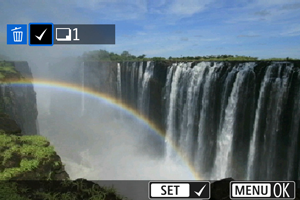
- Grieziet ripu
, lai izvēlētos sūtāmo attēlu, pēc tam nospiediet
.
- Lai izvēlētos dzēšanai citu attēlu, atkārtojiet 3. darbību.
- Nospiediet pogu
.
- Grieziet ripu
-
Dzēsiet attēlus.
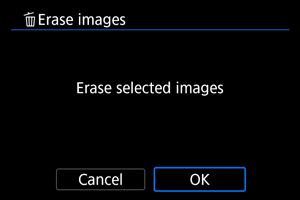
- Izvēlieties [OK/Apstiprināt].
Dzēšamo attēlu sērijas norādīšana
Skatoties uz attēliem rādītāja attēlojumā, var norādīt pirmo un pēdējo attēlu sērijā, lai dzēstu visus sērijas attēlus reizē.
-
Izvēlieties [Select range/Izvēlēties sēriju].
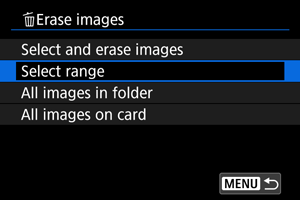
- Sadaļā [
: Erase images/
: Dzēst attēlus] izvēlieties [Select range/Izvēlēties sēriju].
- Sadaļā [
-
Norādiet attēlu sēriju.
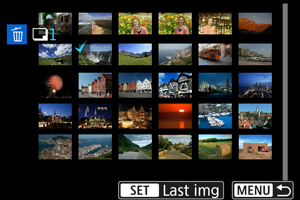
- Izvēlieties pirmo attēlu (sērijas sākumu).
- Pēc tam izvēlieties pēdējo attēlu (sērijas beigas). Visiem attēliem sērijā no pirmā līdz pēdējam attēlam tiek pievienota atzīme [
].
- Lai izvēlētos dzēšanai citu attēlu, atkārtojiet 2. darbību.
-
Nospiediet pogu
.
-
Dzēsiet attēlus.
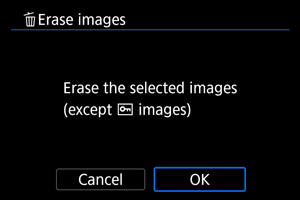
- Izvēlieties [OK/Apstiprināt].
Visu mapē vai kartē esošo attēlu dzēšana
Var dzēst visus mapē vai kartē esošos attēlus reizē.
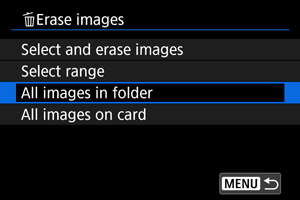
- Izvēloties [All images in folder/Visi attēli mapē] vai [All images on card/Visi attēli kartē] sadaļā [
: Erase images/
: Dzēst attēlus], tiek dzēsti visi mapē vai kartē esošie attēli.
- Ja meklēšanas nosacījumi ir iestatīti ar [
: Set image search conditions/
: Iestatīt attēlu meklēšanas nosacījumus] (), attēlojums izmainās uz [All found images/Visi atrastie attēli].
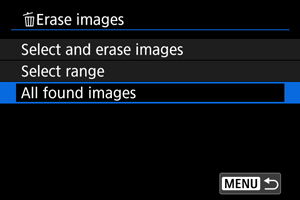
- Ja izvēlaties [All found images/Visi atrastie attēli], tiek dzēsti visi meklēšanas nosacījumiem atbilstošie attēli.